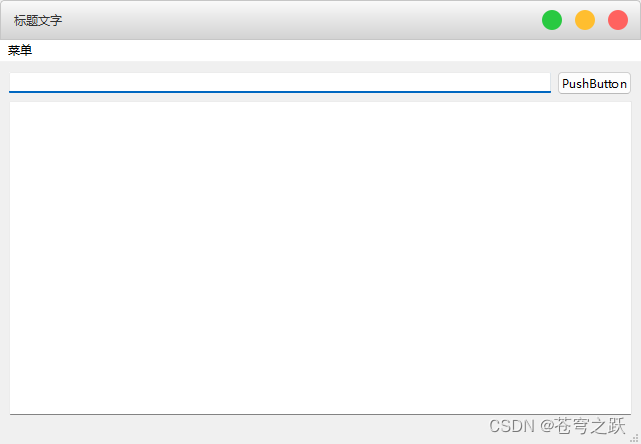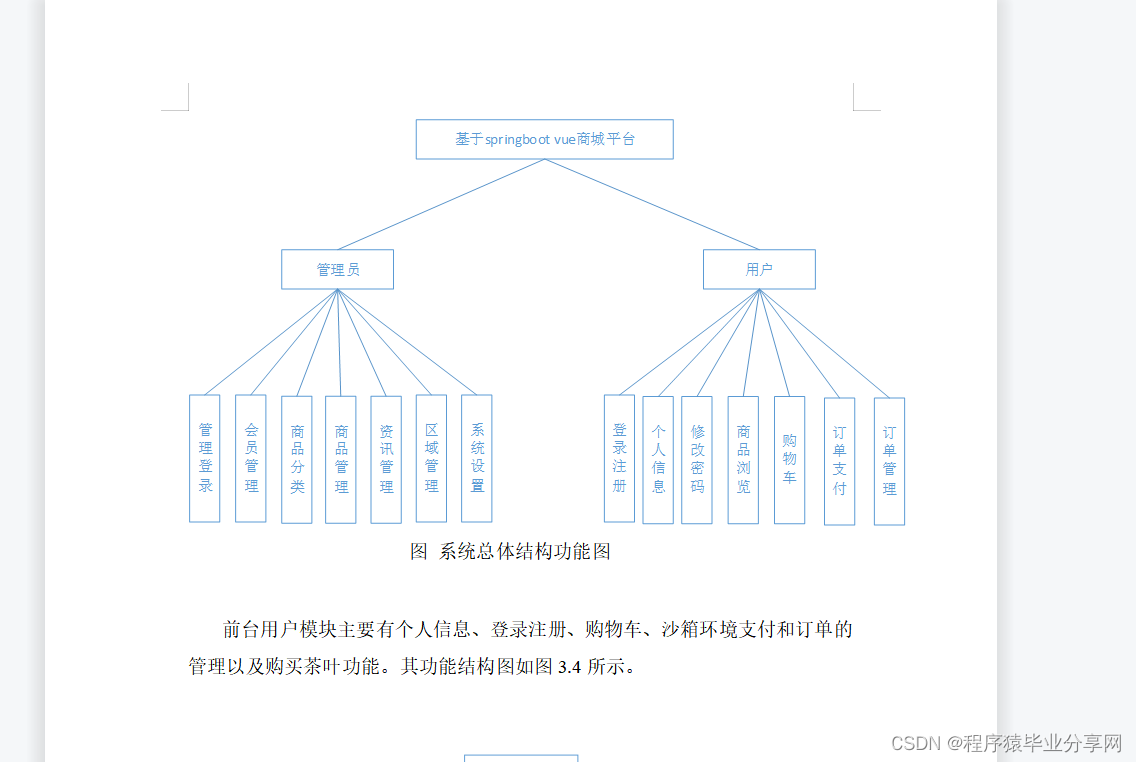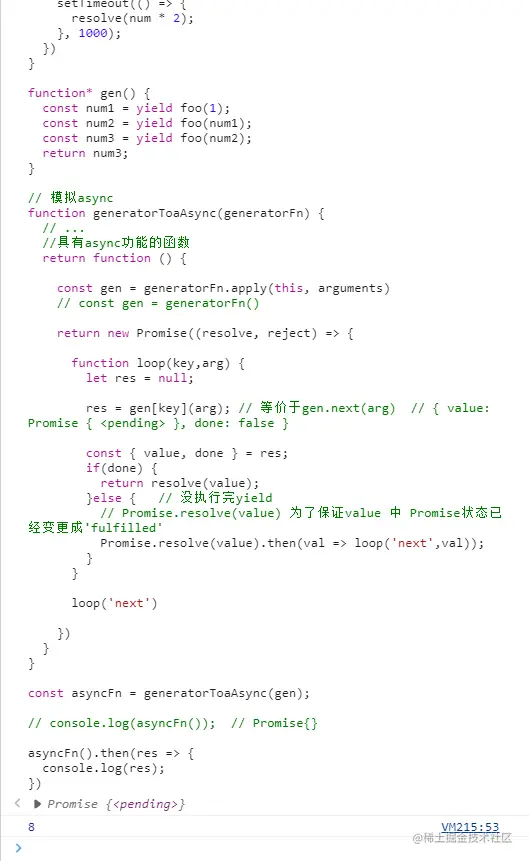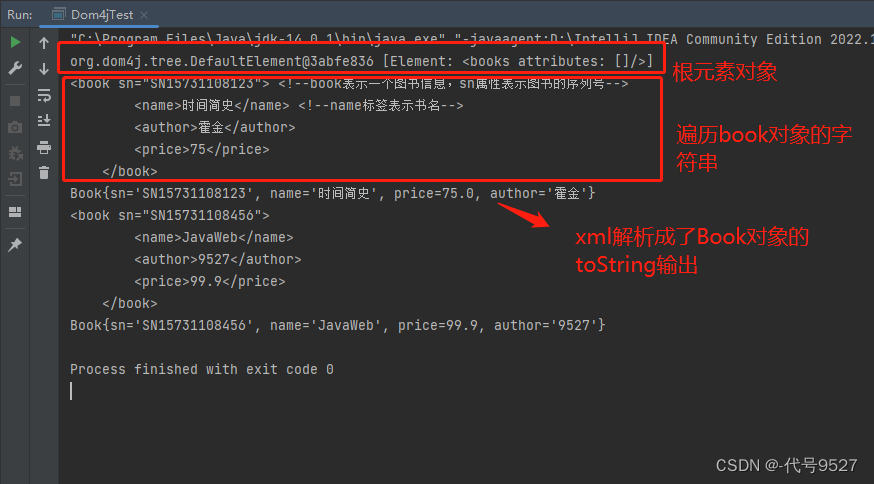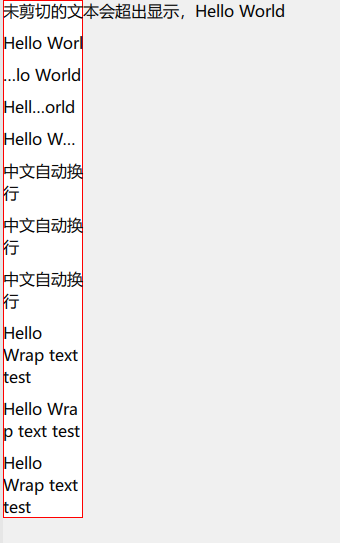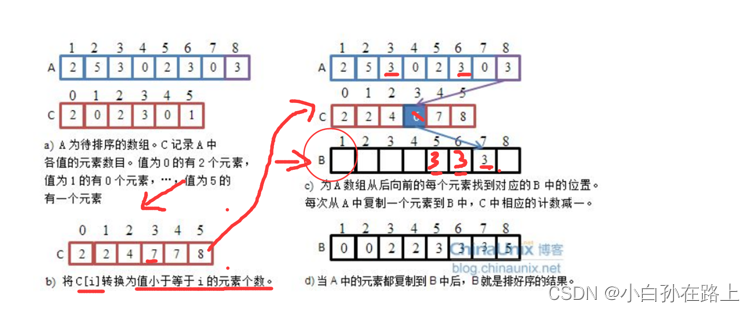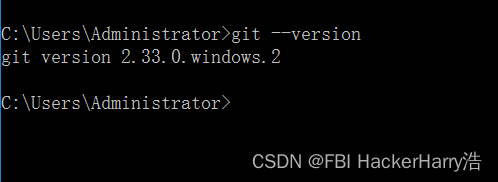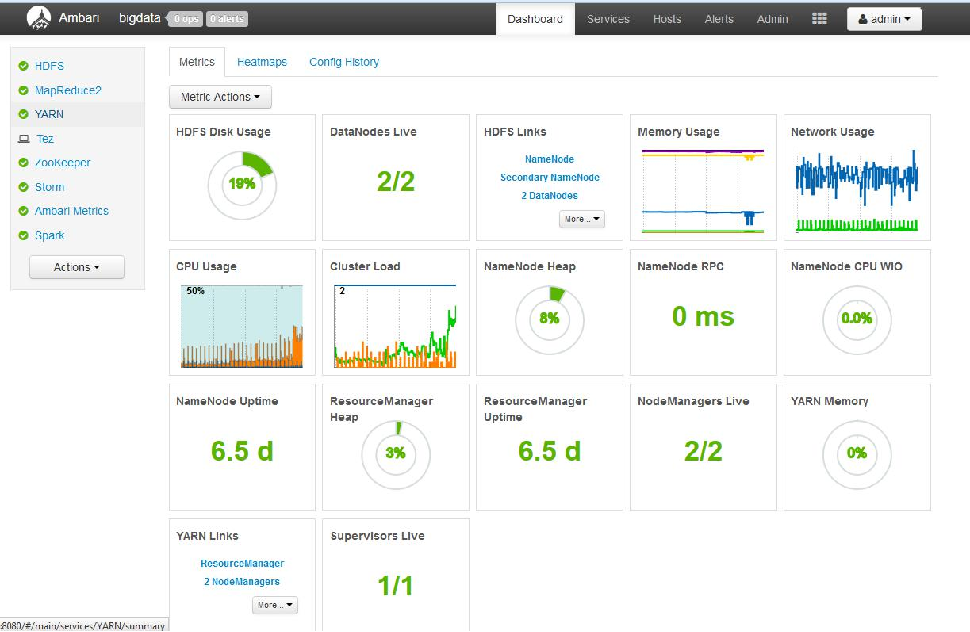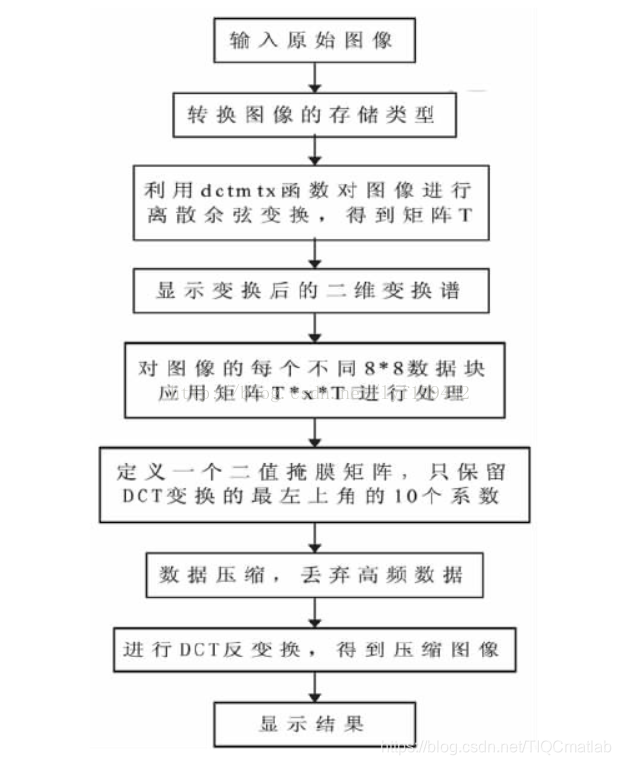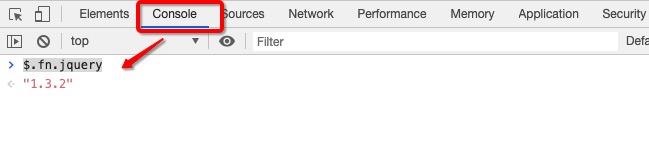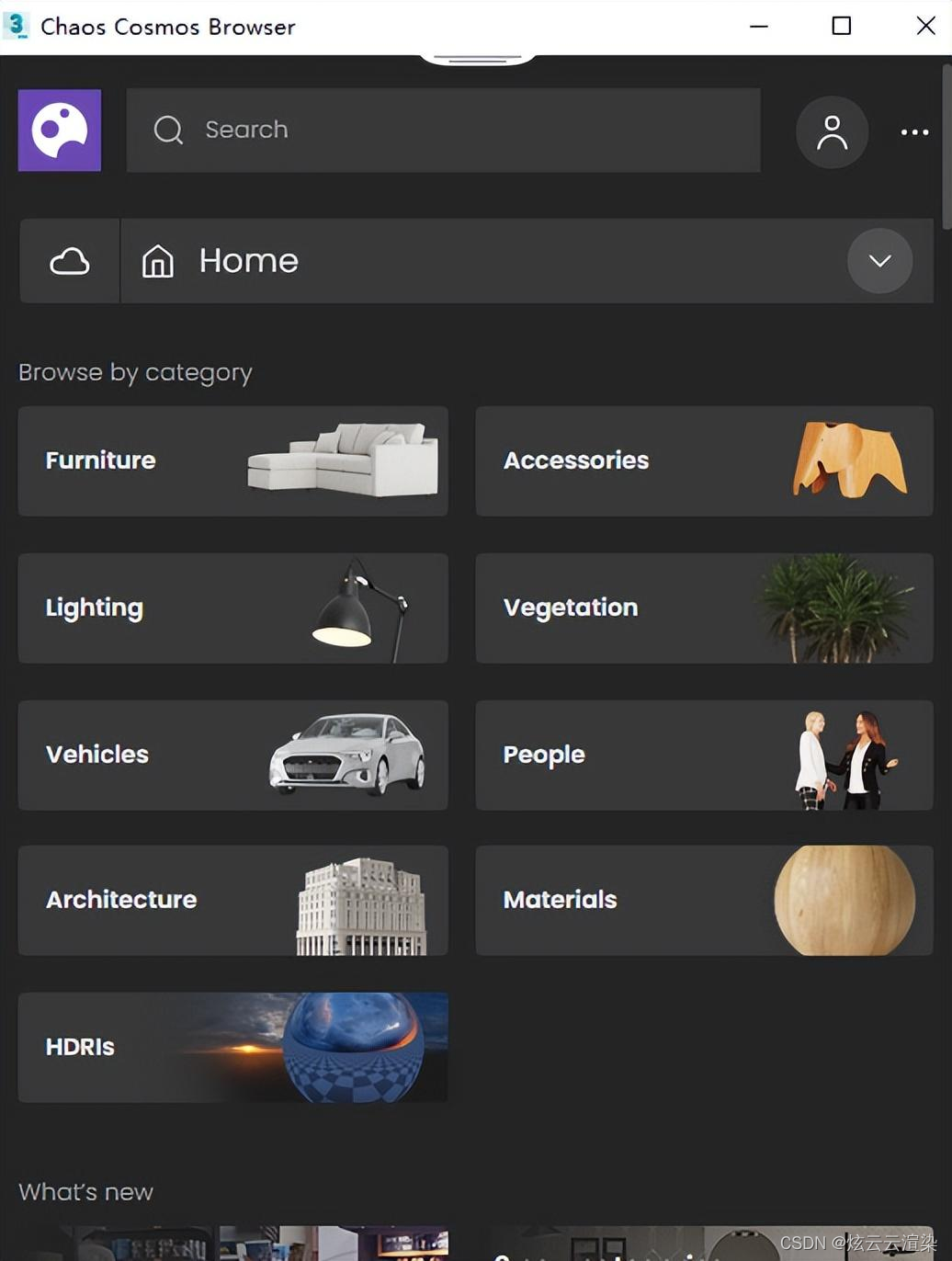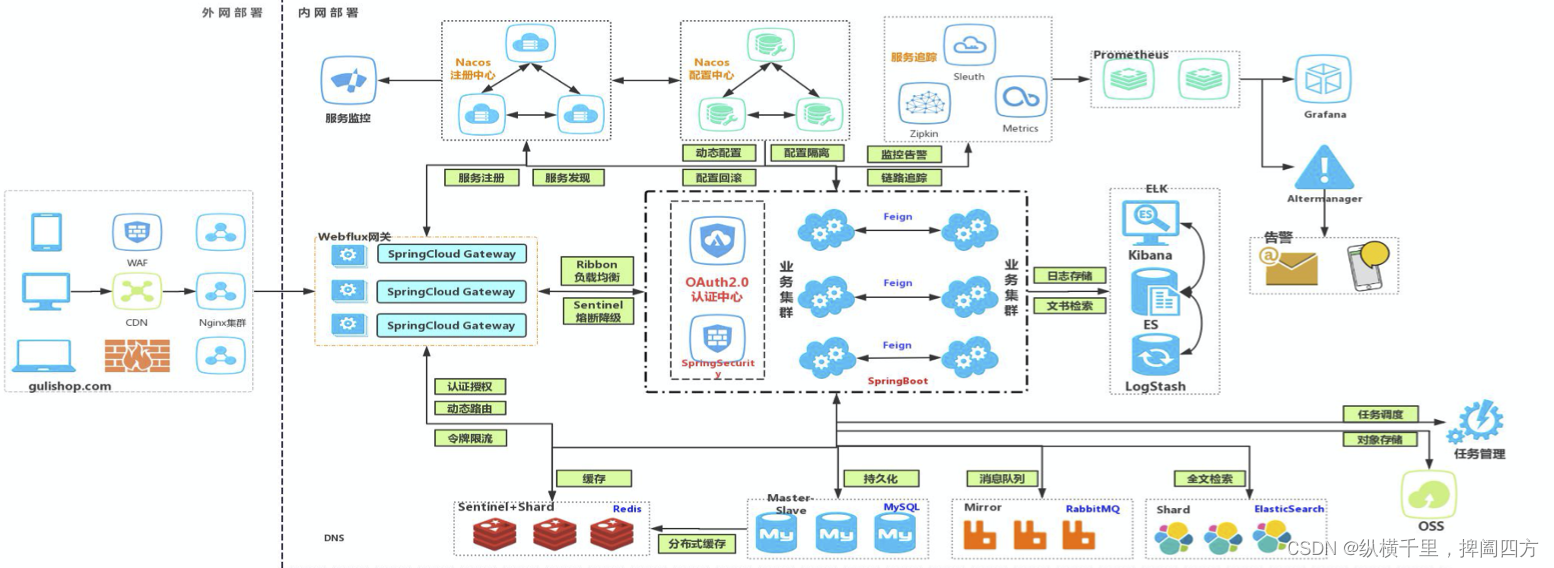前提:UI必須采用自适应布局。
- 自定义组件【直接CV】custom_components.py
from PySide6 import QtGui, QtWidgets, QtCore from PySide6.QtCore import Qt, QSize, QRect from PySide6.QtWidgets import QPushButton, QLabel, QWidget class QCustomTitleBar: def __init__(self, window: QtWidgets): self.window = window # 默认标题栏高度 必须设 self.DEFAULT_TITILE_BAR_HEIGHT = 40 # 存储父类的双击事件 self.mouseDoubleClickEvent_parent = self.window.mouseDoubleClickEvent # 将本类的双击事件赋值给将父类的双击事件 self.window.mouseDoubleClickEvent = self.mouseDoubleClickEvent # 存储父类的窗口大小改变事件 self.resizeEvent_parent = self.window.resizeEvent # 将本类的窗口大小改变事件赋值给将父类的窗口大小改变事件 self.window.resizeEvent = self.resizeEvent # 设置ui文件里main_layout上边距,以免遮挡标题栏 self.window.setContentsMargins(0, self.DEFAULT_TITILE_BAR_HEIGHT, 0, 0) # 1.设置无边框 和 透明背景 无边框必须设置全,不然会导致点击任务栏不能最小化窗口 self.window.setWindowFlags( Qt.Window | Qt.FramelessWindowHint | Qt.WindowSystemMenuHint | Qt.WindowMinimizeButtonHint | Qt.WindowMaximizeButtonHint ) # self.window.setAttribute(Qt.WA_TranslucentBackground) # 2.添加自定义的标题栏到最顶部 self.title = QLabel("标题文字", self.window) # 3.设置标题栏样式 self.setStyle() # 4.添加按钮 # 添加关闭按钮 self.close_btn = QPushButton("", self.window) self.close_btn.setGeometry(self.window.width() - 33, 10, 20, 20) # 添加最大化按钮 self.max_btn = QPushButton("", self.window) self.max_btn.setGeometry(self.window.width() - 66, 10, 20, 20) # 添加最小化按钮 self.min_btn = QPushButton("", self.window) self.min_btn.setGeometry(self.window.width() - 99, 10, 20, 20) # 设置三个按钮的鼠标样式 self.close_btn.setCursor(Qt.PointingHandCursor) self.max_btn.setCursor(Qt.PointingHandCursor) self.min_btn.setCursor(Qt.PointingHandCursor) # 设置三个按钮的样式 self.close_btn.setStyleSheet( "QPushButton{border-image:url('./images/close.png');background:#ff625f;border-radius:10px;}" "QPushButton:hover{background:#eb4845;}" ) self.max_btn.setStyleSheet( "QPushButton{border-image:url('./images/max.png');background:#ffbe2f;border-radius:10px;}" "QPushButton:hover{background:#ecae27;}" ) self.min_btn.setStyleSheet( "QPushButton{border-image:url('./images/min.png');background:#29c941;border-radius:10px;}" "QPushButton:hover{background:#1ac033;}" ) # 5.添加工具栏按钮事件 # 关闭按钮点击绑定窗口关闭事件 self.close_btn.pressed.connect(self.window.close) # 最大化按钮绑定窗口最大化事件 self.max_btn.pressed.connect(self.setMaxEvent) # 最小化按钮绑定窗口最小化事件 self.min_btn.pressed.connect(self.window.showMinimized) # 6.记录全屏窗口的大小-ps非常有用 self.window_max_size = None # 7.设置标题栏鼠标跟踪 鼠标移入触发,不设置,移入标题栏不触发 self.title.setMouseTracking(True) def setMaxEvent(self, flag=False): """ @description 最大化按钮绑定窗口最大化事件和事件 拿出来是因为拖动标题栏时需要恢复界面大小 @param flag 是否是拖动标题栏 bool @return """ if flag: if self.window.isMaximized(): self.window.showNormal() self.max_btn.setStyleSheet( "QPushButton{border-image:url('./images/max.png');background:#ffbe2f;border-radius:10px;}" "QPushButton:hover{background:#ecae27;}" ) return self.window_max_size return None else: if self.window.isMaximized(): self.window.showNormal() self.max_btn.setStyleSheet( "QPushButton{border-image:url('./images/max.png');background:#ffbe2f;border-radius:10px;}" "QPushButton:hover{background:#ecae27;}" ) else: self.window.showMaximized() self.max_btn.setStyleSheet( "QPushButton{border-image:url('./images/restore.png');background:#ffbe2f;border-radius:10px;}" "QPushButton:hover{background:#ecae27;}" ) # 记录最大化窗口的大小 用于返回最大化时拖动窗口恢复前的大小 这个程序循环帧会取不到恢复前的宽度 self.window_max_size = QSize(self.window.width(), self.window.height()) def setStyle(self, style: str = ""): """ @description 设置自定义标题栏样式 @param @return """ # 想要边框 加上border:1px solid #cccccc; DEFAULT_STYLE = """ background-color: qlineargradient(x1:0, y1:0, x2:0, y2:1,stop:0 #fafafa,stop:1 #d1d1d1); color:#333333;padding:10px;border:1px solid #c6c6c6; border-top-left-radius:4px; border-top-right-radius:4px; """ self.title.setAlignment(Qt.AlignLeft | Qt.AlignVCenter) # 设置样式 self.title.setStyleSheet(DEFAULT_STYLE if not style else DEFAULT_STYLE + style) # 设置大小 self.title.setGeometry(0, 0, self.window.width(), self.DEFAULT_TITILE_BAR_HEIGHT) def mouseDoubleClickEvent(self, a0: QtGui.QMouseEvent) -> None: """ @description 鼠标双击事件 @param @return """ # 如果双击的是鼠标左键 且在标题栏范围内 则放大缩小窗口 if a0.button() == Qt.MouseButton.LeftButton and a0.position().y() < self.title.height(): self.setMaxEvent() return self.mouseDoubleClickEvent_parent(a0) def resizeEvent(self, a0: QtGui.QResizeEvent) -> None: """ @description 窗口缩放事件 @param @return """ # 最大化最小化的时候,需要去改变按钮组位置 self.close_btn.move(self.window.width() - 33, 10) self.max_btn.move(self.window.width() - 66, 10) self.min_btn.move(self.window.width() - 99, 10) self.title.resize(self.window.width(), self.DEFAULT_TITILE_BAR_HEIGHT) return self.resizeEvent_parent(a0) class QWindowMoveResize(QWidget): def __init__(self, parent=None): super(QWindowMoveResize, self).__init__(parent) # 1.设置无边框 和 透明背景 无边框必须设置全,不然会导致点击任务栏不能最小化窗口 self.setWindowFlags( Qt.Window | Qt.FramelessWindowHint | Qt.WindowSystemMenuHint | Qt.WindowMinimizeButtonHint | Qt.WindowMaximizeButtonHint ) # self.window.setAttribute(Qt.WA_TranslucentBackground) # 默认标题栏高度 必须设 self.DEFAULT_TITILE_BAR_HEIGHT = 40 # 鼠标缩放窗口最小宽度,必须设 self.MIN_WINDOW_WIDTH = 10 self.MIN_WINDOW_HEIGHT = 10 # 鼠标拖动窗口的标识 self.m_flag = False # 初始化鼠标拖动标题栏标志 self.drag_flag = False # 记录按下时窗口坐标, 这个用于窗口移动 self.win_x = 0 self.win_y = 0 # 记录按下时鼠标坐标,这个用于计算鼠标移动的距离 self.mouse_x = 0 self.mouse_y = 0 # 记录鼠标移入的拖动区域,共8种区域 左上 左 左下 上 下 右上 右 右下 self.left_up = None self.left = None self.left_down = None self.up = None self.down = None self.right_up = None self.right = None self.right_down = None # 设置为True则mouseMoveEvent事件不需要按下也能触发,不然要按着鼠标左键或右键才能触发 self.setMouseTracking(True) # 设置子类的mousetrack # self.centralwidget.setMouseTracking(True) # 记录按下时窗口的大小,用于计算鼠标相对于窗口移动的距离,用于缩放 self.win_w = 0 self.win_h = 0 # 初始化鼠标缩放标志 self.move_left_up_flag = False self.move_left_flag = False self.move_left_down_flag = False self.move_up_flag = False self.move_down_flag = False self.move_right_up_flag = False self.move_right_flag = False self.move_right_down_flag = False def resizeEvent(self, a0: QtGui.QResizeEvent) -> None: """ @description 窗口缩放事件 @param @return """ # 最大化最小化的时候,需要去改变按钮组位置 # self.titleBar.close_btn.move(self.width() - 33, 10) # self.titleBar.max_btn.move(self.width() - 66, 10) # self.titleBar.min_btn.move(self.width() - 99, 10) # self.titleBar.title.resize(self.width(), DEFAULT_TITILE_BAR_HEIGHT) # 记录鼠标移入的拖动区域,共8种区域 self.left_up = QRect(0, 0, 10, 10) self.left = QRect(0, 10, 10, self.height() - 20) self.left_down = QRect(0, self.height() - 10, 10, 10) self.up = QRect(10, 0, self.width() - 20, 10) self.down = QRect(10, self.height() - 10, self.width() - 20, 10) self.right_up = QRect(self.width() - 10, 0, 10, 10) self.right = QRect(self.width() - 10, 10, 10, self.height() - 20) self.right_down = QRect(self.width() - 10, self.height() - 10, 10, 10) return super().resizeEvent(a0) def mousePressEvent(self, a0: QtGui.QMouseEvent) -> None: """ 拖动窗口 """ if a0.button() == QtCore.Qt.LeftButton and self.isMaximized() == False and self.cursor().shape() == QtGui.QCursor( QtCore.Qt.ArrowCursor).shape(): self.m_flag = True self.m_Position = a0.globalPosition().toPoint() - self.pos() # 获取鼠标相对窗口的位置 a0.accept() self.setCursor(QtGui.QCursor(QtCore.Qt.OpenHandCursor)) # 更改鼠标图标 else: """ @description 鼠标按下事件 @param @return """ # 记录按下时窗口坐标, 这个用于窗口移动 self.win_x = self.x() self.win_y = self.y() # 记录按下时鼠标坐标,这个用于计算鼠标移动的距离 self.mouse_x = a0.globalPosition().x() self.mouse_y = a0.globalPosition().y() # 记录按下时窗口的大小,用于计算鼠标相对于窗口移动的距离,用于缩放 self.win_w = self.width() self.win_h = self.height() if not self.isMaximized(): # 如果按下的是鼠标左键 if a0.button() == Qt.MouseButton.LeftButton and self.left_up.contains(a0.position().x(), a0.position().y()): self.move_left_up_flag = True if a0.button() == Qt.MouseButton.LeftButton and self.left.contains(a0.position().x(), a0.position().y()): self.move_left_flag = True if a0.button() == Qt.MouseButton.LeftButton and self.left_down.contains( a0.position().x(), a0.position().y() ): self.move_left_down_flag = True if a0.button() == Qt.MouseButton.LeftButton and self.up.contains(a0.position().x(), a0.position().y()): self.move_up_flag = True if a0.button() == Qt.MouseButton.LeftButton and self.down.contains(a0.position().x(), a0.position().y()): self.move_down_flag = True if a0.button() == Qt.MouseButton.LeftButton and self.right_up.contains( a0.position().x(), a0.position().y() ): self.move_right_up_flag = True if a0.button() == Qt.MouseButton.LeftButton and self.right.contains(a0.position().x(), a0.position().y()): self.move_right_flag = True if a0.button() == Qt.MouseButton.LeftButton and self.right_down.contains( a0.position().x(), a0.position().y() ): self.move_right_down_flag = True return super().mousePressEvent(a0) def mouseMoveEvent(self, a0: QtGui.QMouseEvent) -> None: """ 拖动窗口 """ if QtCore.Qt.LeftButton and self.m_flag and self.cursor().shape() == QtGui.QCursor( QtCore.Qt.OpenHandCursor).shape(): self.move(a0.globalPosition().toPoint() - self.m_Position) # 更改窗口位置 a0.accept() else: """ @description 鼠标按下移动事件 @param @return """ # 获取移动后鼠标的位置 mouse_move_x = a0.globalPosition().x() mouse_move_y = a0.globalPosition().y() # 计算移动的距离 offset_x = mouse_move_x - self.mouse_x offset_y = mouse_move_y - self.mouse_y # 移动鼠标时设置鼠标样式 if not self.isMaximized(): # 不是拖动的时才可能是缩放状态 if not self.drag_flag: # 左上 if self.left_up.contains(a0.position().x(), a0.position().y()): self.setCursor(Qt.SizeFDiagCursor) # 左 elif self.left.contains(a0.position().x(), a0.position().y()): self.setCursor(Qt.SizeHorCursor) # 左下 elif self.left_down.contains(a0.position().x(), a0.position().y()): self.setCursor(Qt.SizeBDiagCursor) # 上 elif self.up.contains(a0.position().x(), a0.position().y()): self.setCursor(Qt.SizeVerCursor) # 下 elif self.down.contains(a0.position().x(), a0.position().y()): self.setCursor(Qt.SizeVerCursor) # 右上 elif self.right_up.contains(a0.position().x(), a0.position().y()): self.setCursor(Qt.SizeBDiagCursor) # 右 elif self.right.contains(a0.position().x(), a0.position().y()): self.setCursor(Qt.SizeHorCursor) # 右下 elif self.right_down.contains(a0.position().x(), a0.position().y()): self.setCursor(Qt.SizeFDiagCursor) else: self.setCursor(Qt.ArrowCursor) else: self.setCursor(Qt.ArrowCursor) else: self.setCursor(Qt.ArrowCursor) # 如果按下且在左上角范围内则缩放(其他代码参考左上) if self.move_left_up_flag: # 拖动的时候也要设置一下形状 self.setCursor(Qt.SizeFDiagCursor) resize_w = self.win_w - offset_x resize_h = self.win_h - offset_y # 如果缩放后的尺寸小于最小尺寸则窗口不能缩放了 resize_w = self.MIN_WINDOW_WIDTH if resize_w < self.MIN_WINDOW_WIDTH else resize_w resize_h = self.MIN_WINDOW_HEIGHT if resize_h < self.MIN_WINDOW_HEIGHT else resize_h # 设置窗口缩放尺寸 self.resize(resize_w, resize_h) # 设置窗口移动,需要鼠标跟随 # x y 都要鼠标跟随 if resize_w != self.MIN_WINDOW_WIDTH and resize_h != self.MIN_WINDOW_HEIGHT: self.move(self.win_x + offset_x, self.win_y + offset_y) # 缩放宽度等于最小宽度,高度鼠标跟随 if resize_w == self.MIN_WINDOW_WIDTH and resize_h != self.MIN_WINDOW_HEIGHT: self.move(self.x(), self.win_y + offset_y) # 缩放高度等于最小高度,宽度鼠标跟随 if resize_w != self.MIN_WINDOW_WIDTH and resize_h == self.MIN_WINDOW_HEIGHT: self.move(self.win_x + offset_x, self.y()) # 如果按下且在左边范围内则缩放 elif self.move_left_flag: # 拖动的时候也要设置一下形状 self.setCursor(Qt.SizeHorCursor) resize_w = self.win_w - offset_x resize_h = self.win_h # 如果缩放后的尺寸小于最小尺寸则窗口不能缩放了 resize_w = self.MIN_WINDOW_WIDTH if resize_w < self.MIN_WINDOW_WIDTH else resize_w # 设置窗口缩放尺寸 self.resize(resize_w, resize_h) # 设置窗口移动,需要鼠标跟随 # 只要宽度鼠标跟随 if resize_w != self.MIN_WINDOW_WIDTH: self.move(self.win_x + offset_x, self.win_y) # 如果按下且在左下角范围内则缩放 elif self.move_left_down_flag: # 拖动的时候也要设置一下形状 self.setCursor(Qt.SizeBDiagCursor) resize_w = self.win_w - offset_x resize_h = self.win_h + offset_y # 如果缩放后的尺寸小于最小尺寸则窗口不能缩放了 resize_w = self.MIN_WINDOW_WIDTH if resize_w < self.MIN_WINDOW_WIDTH else resize_w resize_h = self.MIN_WINDOW_HEIGHT if resize_h < self.MIN_WINDOW_HEIGHT else resize_h # 设置窗口缩放尺寸 self.resize(resize_w, resize_h) # 设置窗口移动,需要鼠标跟随 # x y 都要鼠标跟随 if resize_w != self.MIN_WINDOW_WIDTH and resize_h != self.MIN_WINDOW_HEIGHT: self.move(self.win_x + offset_x, self.y()) # 缩放高度等于最小高度,宽度鼠标跟随 if resize_w != self.MIN_WINDOW_WIDTH and resize_h == self.MIN_WINDOW_HEIGHT: self.move(self.win_x + offset_x, self.y()) # 如果按下且在上边范围内则缩放 elif self.move_up_flag: # 拖动的时候也要设置一下形状 self.setCursor(Qt.SizeVerCursor) resize_w = self.win_w resize_h = self.win_h - offset_y # 如果缩放后的尺寸小于最小尺寸则窗口不能缩放了 resize_h = self.MIN_WINDOW_HEIGHT if resize_h < self.MIN_WINDOW_HEIGHT else resize_h # 设置窗口缩放尺寸 self.resize(resize_w, resize_h) # 设置窗口移动,需要鼠标跟随 # 只要高度鼠标跟随 if resize_h != self.MIN_WINDOW_HEIGHT: self.move(self.win_x, self.win_y + offset_y) # 如果按下且在下边范围内则缩放 elif self.move_down_flag: # 拖动的时候也要设置一下形状 self.setCursor(Qt.SizeVerCursor) resize_w = self.win_w resize_h = self.win_h + offset_y # 如果缩放后的尺寸小于最小尺寸则窗口不能缩放了 resize_h = self.MIN_WINDOW_HEIGHT if resize_h < self.MIN_WINDOW_HEIGHT else resize_h # 设置窗口缩放尺寸 self.resize(resize_w, resize_h) # 如果按下且在右上角范围内则缩放 elif self.move_right_up_flag: # 拖动的时候也要设置一下形状 self.setCursor(Qt.SizeBDiagCursor) resize_w = self.win_w + offset_x resize_h = self.win_h - offset_y # 如果缩放后的尺寸小于最小尺寸则窗口不能缩放了 resize_w = self.MIN_WINDOW_WIDTH if resize_w < self.MIN_WINDOW_WIDTH else resize_w resize_h = self.MIN_WINDOW_HEIGHT if resize_h < self.MIN_WINDOW_HEIGHT else resize_h # 设置窗口缩放尺寸 self.resize(resize_w, resize_h) # 设置窗口移动,需要鼠标跟随 # x y 都要鼠标跟随 if resize_w != self.MIN_WINDOW_WIDTH and resize_h != self.MIN_WINDOW_HEIGHT: self.move(self.win_x, self.win_y + offset_y) # 缩放宽度等于最小宽度,高度鼠标跟随 if resize_w == self.MIN_WINDOW_WIDTH and resize_h != self.MIN_WINDOW_HEIGHT: self.move(self.x(), self.win_y + offset_y) # 如果按下且在右边范围内则缩放 elif self.move_right_flag: # 拖动的时候也要设置一下形状 self.setCursor(Qt.SizeHorCursor) resize_w = self.win_w + offset_x resize_h = self.win_h # 如果缩放后的尺寸小于最小尺寸则窗口不能缩放了 resize_w = self.MIN_WINDOW_WIDTH if resize_w < self.MIN_WINDOW_WIDTH else resize_w # 设置窗口缩放尺寸 self.resize(resize_w, resize_h) # 如果按下且在右下角范围内则缩放 elif self.move_right_down_flag: # 拖动的时候也要设置一下形状 self.setCursor(Qt.SizeFDiagCursor) resize_w = self.win_w + offset_x resize_h = self.win_h + offset_y # 如果缩放后的尺寸小于最小尺寸则窗口不能缩放了 resize_w = self.MIN_WINDOW_WIDTH if resize_w < self.MIN_WINDOW_WIDTH else resize_w resize_h = self.MIN_WINDOW_HEIGHT if resize_h < self.MIN_WINDOW_HEIGHT else resize_h # 设置窗口缩放尺寸 self.resize(resize_w, resize_h) # 如果按下才能移动 elif self.drag_flag: # 设置窗口移动的距离 self.move(self.win_x + offset_x, self.win_y + offset_y) return super().mouseMoveEvent(a0) def mouseReleaseEvent(self, a0: QtGui.QMouseEvent) -> None: self.m_flag = False self.setCursor(QtGui.QCursor(QtCore.Qt.ArrowCursor)) """ @description 鼠标按下松开事件 @param @return """ self.drag_flag = False self.move_left_up_flag = False self.move_left_flag = False self.move_left_down_flag = False self.move_up_flag = False self.move_down_flag = False self.move_right_up_flag = False self.move_right_flag = False self.move_right_down_flag = False return super().mouseReleaseEvent(a0) - 使用实例
①QWidget使用示例
UI文件(转成py文件)<?xml version="1.0" encoding="UTF-8"?> <ui version="4.0"> <class>Form</class> <widget class="QWidget" name="Form"> <property name="geometry"> <rect> <x>0</x> <y>0</y> <width>400</width> <height>300</height> </rect> </property> <property name="windowTitle"> <string>Form</string> </property> <layout class="QHBoxLayout" name="horizontalLayout_2"> <item> <layout class="QVBoxLayout" name="verticalLayout"> <item> <layout class="QHBoxLayout" name="horizontalLayout"> <item> <widget class="QLineEdit" name="lineEdit"/> </item> <item> <widget class="QPushButton" name="pushButton"> <property name="text"> <string>PushButton</string> </property> </widget> </item> </layout> </item> <item> <widget class="QTextEdit" name="textEdit"/> </item> </layout> </item> </layout> </widget> <resources/> <connections/> </ui>from PySide6.QtWidgets import QApplication, QWidget from custom_components import QWindowMoveResize, QCustomTitleBar from ui_widget_test import Ui_Form class TestWindow(QWindowMoveResize, Ui_Form): def __init__(self, parent=None): super(TestWindow, self).__init__(parent) self.setupUi(self) # 自定义标题栏 QCustomTitleBar(self) if __name__ == "__main__": app = QApplication([]) window = TestWindow() window.show() app.exec()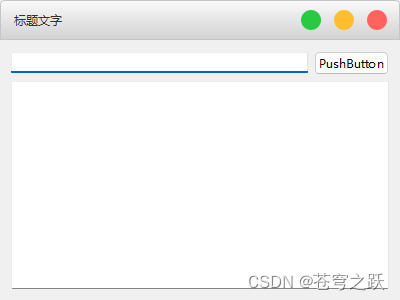
②QMainWindow使用示例
UI文件(转成py文件)<?xml version="1.0" encoding="UTF-8"?> <ui version="4.0"> <class>MainWindow</class> <widget class="QMainWindow" name="MainWindow"> <property name="geometry"> <rect> <x>0</x> <y>0</y> <width>641</width> <height>444</height> </rect> </property> <property name="windowTitle"> <string>MainWindow</string> </property> <widget class="QWidget" name="centralwidget"> <layout class="QHBoxLayout" name="horizontalLayout_2"> <item> <layout class="QVBoxLayout" name="verticalLayout"> <item> <layout class="QHBoxLayout" name="horizontalLayout"> <item> <widget class="QLineEdit" name="lineEdit"/> </item> <item> <widget class="QPushButton" name="pushButton"> <property name="text"> <string>PushButton</string> </property> </widget> </item> </layout> </item> <item> <widget class="QTextEdit" name="textEdit"/> </item> </layout> </item> </layout> </widget> <widget class="QMenuBar" name="menubar"> <property name="geometry"> <rect> <x>0</x> <y>0</y> <width>641</width> <height>23</height> </rect> </property> <widget class="QMenu" name="menu"> <property name="title"> <string>菜单</string> </property> </widget> <addaction name="menu"/> </widget> <widget class="QStatusBar" name="statusbar"/> </widget> <resources/> <connections/> </ui>from PySide6 import QtCore, QtGui from PySide6.QtWidgets import QApplication, QMainWindow from custom_components import QCustomTitleBar from ui_main_window_test import Ui_MainWindow class TestWindow(QMainWindow, Ui_MainWindow): def __init__(self, parent=None): super(TestWindow, self).__init__(parent) self.setupUi(self) # 自定义标题栏 QCustomTitleBar(self) def mousePressEvent(self, event): if event.button() == QtCore.Qt.LeftButton and self.isMaximized() == False: self.m_flag = True self.m_Position = event.globalPosition().toPoint() - self.pos() # 获取鼠标相对窗口的位置 event.accept() self.setCursor(QtGui.QCursor(QtCore.Qt.OpenHandCursor)) # 更改鼠标图标 def mouseMoveEvent(self, mouse_event): if QtCore.Qt.LeftButton and self.m_flag: self.move(mouse_event.globalPosition().toPoint() - self.m_Position) # 更改窗口位置 mouse_event.accept() def mouseReleaseEvent(self, mouse_event): self.m_flag = False self.setCursor(QtGui.QCursor(QtCore.Qt.ArrowCursor)) if __name__ == "__main__": app = QApplication([]) window = TestWindow() window.show() app.exec()